Geler une seule ligne est facile, mais que faire si vous souhaitez geler plusieurs lignes en haut de votre feuille de calcul Microsoft Excel ? Heureusement, il existe une option pour le faire, et nous allons vous montrer comment l’utiliser.
Une fois que vous aurez figé vos lignes, celles-ci resteront en haut de votre feuille de calcul et ne bougeront pas lorsque vous ferez défiler votre feuille de calcul.
Comment insérer plusieurs lignes dans Excel
Geler deux lignes ou plus dans Excel
Pour commencer à geler vos lignes multiples, lancez d’abord votre feuille de calcul avec Microsoft Excel.
Dans votre feuille de calcul, sélectionnez la ligne située sous les lignes que vous souhaitez figer. Par exemple, si vous souhaitez geler les trois premières lignes, sélectionnez la quatrième ligne.
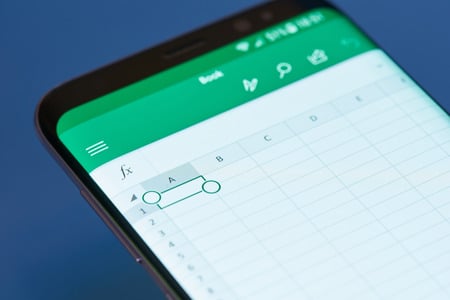
Sélectionnez une ligne dans la feuille de calcul Excel.
Dans le ruban d’Excel, en haut, sélectionnez l’onglet « Affichage ».
Choisissez l’onglet « Affichage ».
Dans l’onglet « View », dans la section « Window », choisissez Freeze Panes > Freeze Panes.
Sélectionnez Freeze Panes > Freeze Panes.
Les lignes situées au-dessus de la ligne que vous avez sélectionnée sont maintenant gelées, et vous pouvez le constater par vous-même. Ces lignes gelées seront toujours visibles, que vous fassiez défiler votre feuille de calcul vers le haut ou vers le bas.
Plusieurs lignes gelées dans une feuille de calcul Excel.
Pour dégeler vos lignes, dans l’onglet « Affichage » d’Excel, sélectionnez Geler les panneaux > Dégeler les panneaux.
Choisissez Freeze Panes > Unfreeze Panes.
Et voilà comment rendre vos lignes spécifiques toujours visibles dans vos feuilles de calcul. Une fonction Excel très pratique !
